Знакомство с Windows 8.1: как повысить конфиденциальность при использовании приложений
Windows 8.1 содержит множество долгожданных изменений, о некоторых из которых (Windows 8.1)Microsoft не очень хорошо сообщила . Одно из менее известных изменений заключается в том, что в Windows 8.1 очень хорошие средства управления конфиденциальностью для работы с приложениями Магазина Windows(Windows Store) . Как вы увидите в этом руководстве, эти элементы управления детализированы и действительно полезны. Если вы хотите установить, какие приложения используют(apps use) какие данные, обязательно прочитайте это руководство.
Настройки конфиденциальности(Privacy Settings) , которые были доступны(Were Available) в Windows 8
В Windows 8 в настройках ПК(PC Settings) есть раздел « Конфиденциальность(Privacy) » только с тремя доступными настройками.

Вы можете только указать, могут ли приложения использовать данные о вашем местоположении, ваше имя и изображение учетной записи(name and account picture) , а также хотите ли вы улучшить Магазин Windows(Windows Store) , отправляя URL(URLs) -адреса для веб-контента(web content) , который используют приложения(apps use) .
В Windows 8.1 раздел « Конфиденциальность(Privacy) » в настройках ПК(PC Settings) состоит из 5 подразделов, в каждом из которых доступно множество детальных настроек конфиденциальности и разрешений. Если вы спросите меня, это огромный шаг вперед.
Как получить доступ к настройкам конфиденциальности(Privacy Settings) в Windows 8.1
Во-первых, давайте узнаем, как получить доступ ко всем этим настройкам. Откройте настройки ПК(PC Settings) . Если вы не знаете, как это сделать, прочтите это руководство: Пять способов доступа к настройкам ПК(Access PC Settings) .
Затем нажмите или коснитесь Конфиденциальность(Privacy) .

Здесь вы найдете 5 подразделов. Первые два (« Общие»(General) и « Местоположение»(Location) ) относятся к настройкам, связанным с конфиденциальностью . (Privacy)Остальные три имеют настройки, связанные с разрешениями, которые вы даете приложениям Магазина Windows(Windows Store) на использование таких устройств, как ваша веб-камера, микрофон и другие устройства. Однако эти разрешения не будут применяться к традиционным настольным приложениям.
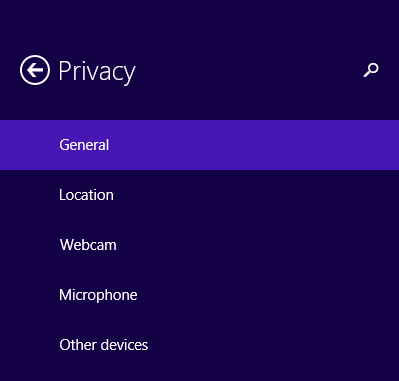
В этом уроке мы сосредоточимся на первых двух подразделах « Конфиденциальность »: « (Privacy)Общие(General) » и « Местоположение(Location) » . Другие подразделы рассматриваются в отдельном руководстве: Настройка (Set)приложений(Apps) Windows 8.1 , которые могут(May) использовать веб(Webcam) -камеру , микрофон(Microphone) и другие устройства.
Как установить общие параметры конфиденциальности(General Privacy Settings) в Windows 8.1
Давайте сначала взглянем на общий(General) раздел. Здесь вы найдете переключатели для следующих настроек конфиденциальности:
-
«Разрешить приложениям доступ к моему имени, изображению и другой информации об учетной записи»("Let apps access my name, picture, and other account info") — этот параметр говорит сам за себя, и многим приложениям потребуется включить это разрешение (например, Skype).
-
«Разрешить приложениям использовать мой рекламный идентификатор для взаимодействия с другими приложениями (отключение этого параметра приведет к сбросу вашего идентификатора)»("Let apps use my advertising ID for experiences across apps (turning this off will reset your ID)") — Microsoft создает рекламный идентификатор на основе вашей учетной записи Microsoft. Если вы не хотите, чтобы он использовался для показа рекламы в приложениях, отключите его. Однако это не означает, что вы не увидите рекламу в приложениях для Windows, в которых обычно есть реклама. Вы увидите рекламу, которая не персонализирована в зависимости от активности вашей учетной записи Microsoft.
-
«Включите фильтр SmartScreen, чтобы проверять веб-контент (URL-адреса), который используют приложения Магазина Windows»("Turn on SmartScreen Filter to check web content (URLs) that Windows Store apps use") — этот параметр является новой и важной функцией безопасности. Windows 8.1 использует фильтр SmartScreen, чтобы убедиться, что приложения не получают доступ к вредоносным веб-страницам и не показывают их пользователям. Я настоятельно рекомендую вам не отключать этот параметр.
-
«Показывать текстовые предложения на основе того, что я печатаю и пишу на этом ПК»("Show text suggestions based on what I type and write on this PC") — этот параметр не требует пояснений.
-
«Разрешить веб-сайтам предоставлять местный контент, обращаясь к моему списку языков»("Let websites provide locally relevant content by accessing my language list") — некоторые приложения Магазина Windows(Windows Store) могут предоставлять контент на основе языка, используемого операционной системой. Если вы не хотите, чтобы это произошло, отключите эту функцию.

Чтобы включить или(On) выключить любой(Off) из этих параметров, переместите соответствующий переключатель в нужное положение.
Как установить, какие приложения могут получить доступ к(Which Apps Can Access) вашему местоположению
Еще одно важное улучшение в Windows 8.1 заключается в том, что вы можете подробно указать, какие приложения могут использовать данные о вашем местоположении, а какие нет. В настройках ПК(PC Settings) перейдите в «Конфиденциальность(Privacy) », а затем в «Местоположение(Location) » .
Здесь вы видите глобальный переключатель с надписью «Разрешить Windows и приложениям использовать мое местоположение»("Let Windows and apps use my location") . Если установлено значение «Выкл(Off) . », все приложения Магазина Windows(Windows Store apps) не могут использовать данные о вашем местоположении. Если установлено значение « Вкл.(On) », приложения по-прежнему не могут использовать данные о вашем местоположении. Затем вы можете установить каждое отдельное приложение и включить (app and turn) только(On) те приложения, которым вы хотите получить доступ к вашему местоположению.

Мне очень нравится такой подход, и я уверен, что вам он тоже понравится.
Заключение
Я надеюсь, что вы нашли это руководство полезным. Если у вас есть какие-либо вопросы или комментарии, не стесняйтесь использовать форму ниже.
Related posts
Как установить вид/вкладку по умолчанию для диспетчера задач Windows 10
Desktop.ini — что это за файл? Почему на моем рабочем столе их два?
Что такое заставка и если вы должны использовать один?
Как изменить тему Windows 11 -
5 способов настроить работу поиска Windows 10
Как использовать Windows USB/DVD Download Tool
5 способов открыть Command Prompt, когда Windows не загружается
3 бесплатных способа скачать Windows 10 на 32-битной или 64-битной версии
Как настроить или отключить поиск с помощью Bing в Windows 8.1
Как обновить до Windows 10 (бесплатно)
Как отключить рекламу в Windows 11
Как открыть, размонтировать или навсегда прикрепить VHD file в Windows 10
Оцените, как установленные приложения и драйверы ослабляют безопасность ПК
Windows 10 Media Creation Tool: создать setup USB stick or ISO
Как отключить подсказки обратной связи Windows в Windows 10
4 способа разрешить запуск приложения при запуске Windows 10
Как создать диск восстановления на USB-накопителе в Windows 8 и 8.1
Как настроить приложения Windows 8, внутри которых вы выполняете поиск
4 вещи, которые вы можете сделать с Windows Sandbox
Как восстановить Windows 8 до исходного чистого состояния с помощью сброса
